Newscoop 4.1 для журналистов и редакторов
Редактирование статьи
Внешний вид страницы Редактирование статьи зависит от Типа статьи, над которой вы работаете. Ниже показан тип Новостная статья (news), который по умолчанию доступен для пользователей.
Кнопки управления
Вверху справа на странице Редактирования статьи находится Панель с кнопками Редактировать, Просмотр и Предварительный просмотр, а также кнопки Сохранить все, Закрыть и Сохранить и закрыть. Под ними находятся меню правой колонки. Более подробно они описаны в главе Боковая панель.
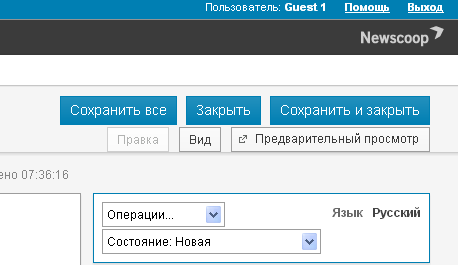
Кнопки Редактировать, Просмотр и Предварительный просмотр
Возможно, вам придется не редактировать, а просто просмотреть статью. В данном случае кнопка Вид ускорит процесс отображения страницы. Нажмите кнопку Редактировать, чтобы вернуться в режим редактирования. Кнопка Вид также поможет вам просмотреть статью, даже когда она заблокирована другим пользователем.
Кнопка Предварительный просмотр откроет всплывающее окно со статьей в том виде, в котором ее увидят читатели, с использованием данного шаблона. Как только статья опубликована, появляется кнопка Перейти к активной статье.
Кнопки Сохранить все, Закрыть и Сохранить и закрыть
Сохранить все сохраняет поля в области редактирования без закрытия страницы, а Сохранить и закрыть сохраняет и закрывает страницу, снимая блокирование страницы для других пользователей, имеющих права редактирования. Кнопка Закрыть закрывает страницу без сохранения изменений, о чем вас обычно предупреждает ваш браузер.
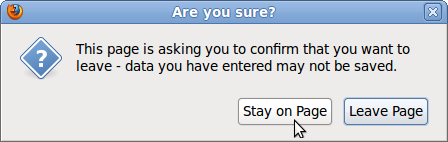
Данное предупреждение в браузере Opera, поэтому если вы пользуетесь именно им, убедитесь, что сохранили все изменения до того, как закроете страницу.
Область редактирования
Слева от меню Боковой панели находится зона редактирования статьи.
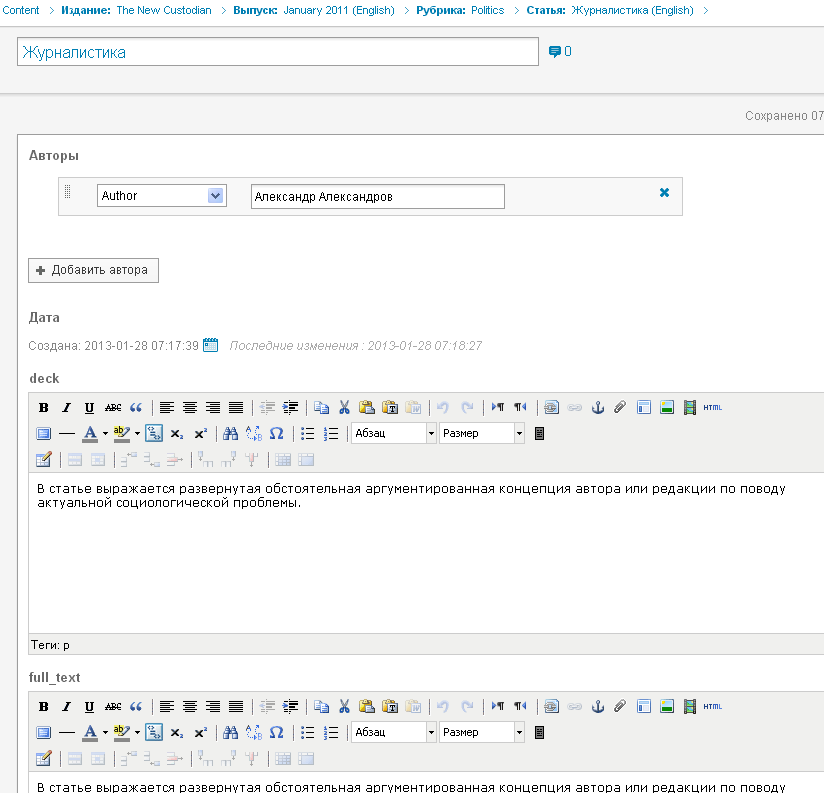
Тип Новостная статья располагает следующими полями в зоне редактирования:
- Заголовок: название статьи. Для поля установлено ограничение по количеству знаков.;
- Авторы: Эти выпадающие меню дают возможность создать нескольких участников процесса создания статьи, т.е. Автора, Писателя, Фотографа, Редактора, Колумниста. Введите имя автора в поле. Нажмите кнопку + Добавить автора, если собираетесь внести еще одно имя, или кликните иконку x справа от ряда Автор, чтобы удалить его.
- Дата: Поскольку содержание данного поля диктует порядок отображения ваших статей для читателей, вы можете менять дату и время, кликнув по иконке календаря.
- deck: подзаголовок или анонс статьи.
- full_text: основное содержание статьи.
Более подробно о возможнстях редактирования написано в главе Использование редактора TinyMCE.
Комментарии
Под областью редактирования находится блок, в котором вы можете разрешить, запретить или заблокировать возможность комментирования статьи читателями. Чтобы эта опция работала, нужно определить тему вашего издания.
Кнопка Заблокировано означает, что комментарии оставлять нельзя, но можно увидеть те, которые были оставлены до блокирования. По клику на голубую ссылку Комментарии блок уменьшится в размерах, экономя пространство окна браузера.
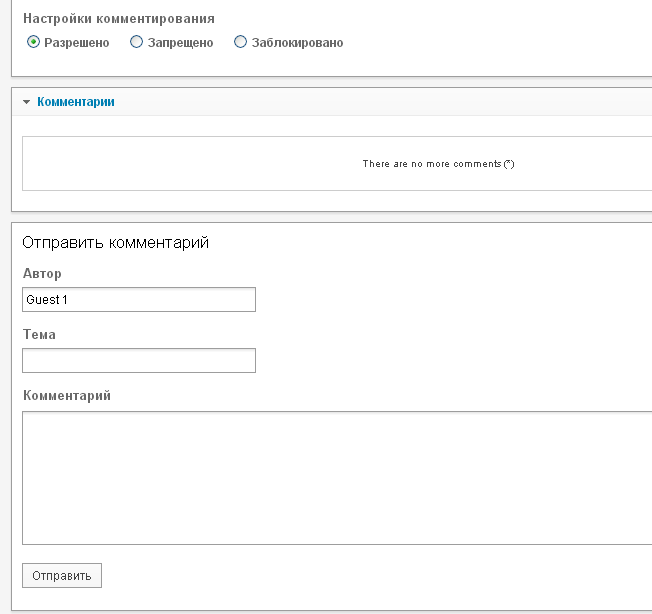
При помощи кнопок Принять, Скрыть или Удалитьможно работать с каждым отдельным комментарием. Редактировать и сохранить комментарий поможет кнопка Сохранить комментарий, выделить его на странице – кнопка Рекомендовать, а разрешить отвечать на комментарий кнопка Ответить на комментарий.
Под отображаемыми комментариями находится форма, которую сотрудники вашего издания могут использовать для добавления своих комментариев.